Pour réinstaller le système d'exploitation Windows, vous n'avez pas besoin d'utiliser les services d'un programmeur. Cette opération peut être effectuée indépendamment, ayant un disque sous licence avec Windows.
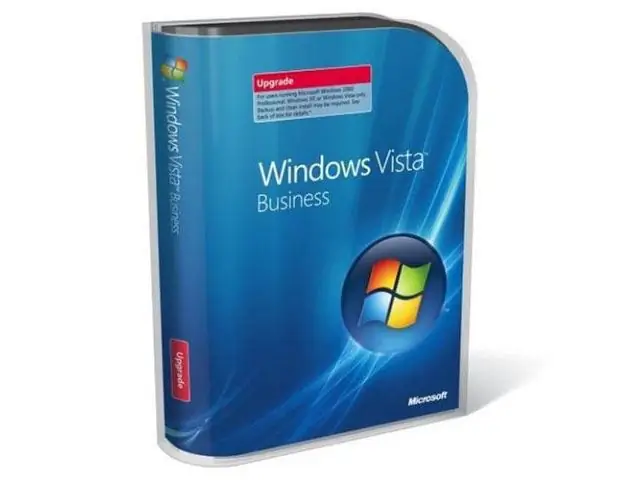
Il est nécessaire
DVD avec une version sous licence de Windows
Instructions
Étape 1
Achetez une version sous licence du système d'exploitation. Au moment de choisir, fiez-vous aux spécifications de votre ordinateur personnel. Si vous possédez un PC de dernière génération, procurez-vous Windows 7 ou Vista. Pour ceux qui ont un ordinateur plus ancien, Windows XP est recommandé.
Étape 2
Copiez tous les fichiers importants de votre ordinateur sur un support amovible pour éviter de perdre des informations.
Étape 3
Insérez le disque du système d'exploitation dans le lecteur du PC. Redémarrez votre ordinateur. Pendant le chargement du BIOS, appuyez sur la touche pour ouvrir son menu. Pour différents ordinateurs personnels, vous devez appuyer sur différentes touches, par exemple, F2 ou SUPPRIMER.
Dans la fenêtre qui apparaît, sélectionnez l'onglet de priorité de démarrage du support. Placez le CD / DVD-ROM en premier et le disque dur en second. Enregistrez les paramètres et redémarrez le système.
Étape 4
Le menu DVD du système d'exploitation s'ouvrira. Sélectionnez le mode d'installation: automatique ou semi-automatique. Les fichiers racine seront automatiquement copiés sur votre ordinateur personnel.
Étape 5
Une fois tous les fichiers copiés, un redémarrage automatique sera effectué. Une liste de partitions virtuelles apparaîtra. Sélectionnez l'emplacement d'installation du système d'exploitation. Appuyez sur la touche "F" pour formater la partition. Vous pouvez également supprimer l'une des sections ou en ajouter une supplémentaire.
Formatez le système au format NTFS, car il est plus adapté aux ordinateurs et systèmes d'exploitation modernes.
Étape 6
Fournissez un nom de compte lors de l'installation. Définissez un mot de passe si nécessaire.
Étape 7
Après avoir installé Windows, mettez à jour tous les pilotes de votre ordinateur personnel.






